Nvidia Control Panel ist ein nützliches Programm, mit dem Sie Grafikkarteneinstellungen wie Bildschirmauflösung und 3D-Einstellungen verwalten können.
Manchmal startet das Programm jedoch einfach nicht.Dafür kann es mehrere Gründe geben, wie z.
- Antivirus-Einstellungen,
- veraltete Treiber,
- hängender Prozess,
- und viele mehr
In diesem Artikel haben wir einige der Methoden aufgelistet, die Benutzer erfolgreich zur Fehlerbehebung in der Nvidia-Systemsteuerung verwendet haben.Probieren Sie es aus und lassen Sie uns wissen, was für Sie funktioniert!
Stellen Sie sicher, dass die Nvidia-Systemsteuerung nicht ausgeblendet ist
Dies ist eine lächerlich einfache Lösung, die viele übersehen.Manchmal versteckt Windows ein Programm einfach, sodass es nicht geöffnet werden kann.Glücklicherweise können Sie dieses Problem leicht beheben.
- Geben Sie in der Suchleiste "控制, suchen Sie die Systemsteuerung und klicken Sie daraufeinschalten".
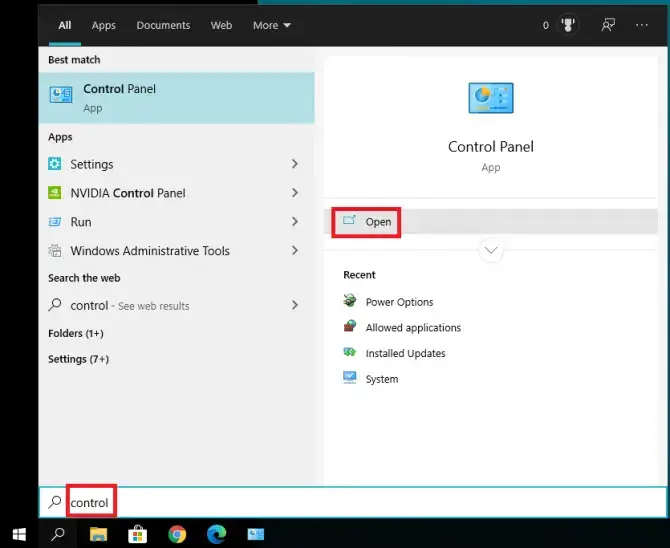
- Wählen Sie im Popup-Fenster ausNVIDIA Control Panel.

- Es sollte sich jetzt öffnen.Navigieren Sie zuDesktopantippen und auswählenDesktop-Kontextmenü hinzufügen和Benachrichtigungsleistensymbol anzeigen.
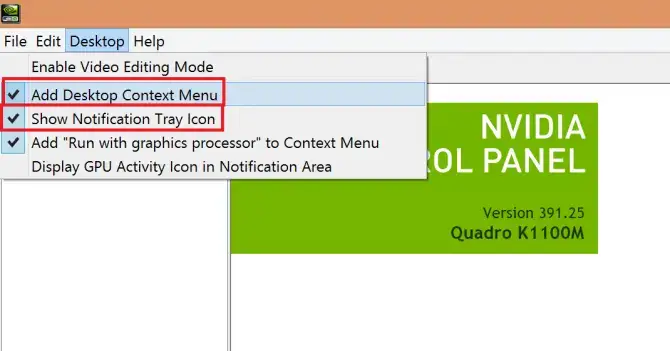
- Dadurch sollte die Nvidia-Systemsteuerung in Ihrem Kontextmenü und in der Taskleiste angezeigt werden.
Überprüfen Sie, ob dies das Problem löst.Wenn nicht, dann ist es an der Zeit zu überprüfen, ob es sich nicht um ein Fehlverhalten Ihrer Antivirensoftware handelt.
Überprüfen Sie die Antivirus-Einstellungen
Einige Antivirensoftware (insbesondere AVG) blockiert die Nvidia-Systemsteuerung.Sie können die Einstellungen ändern, um Anwendungen zuzulassen.So machen Sie es unter Windows 10-Sicherheit:
- Klicke aufStarten>設置.
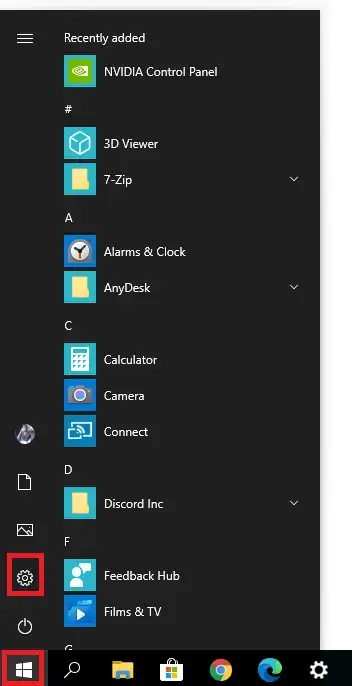
-
- 選擇Update und Sicherheit.
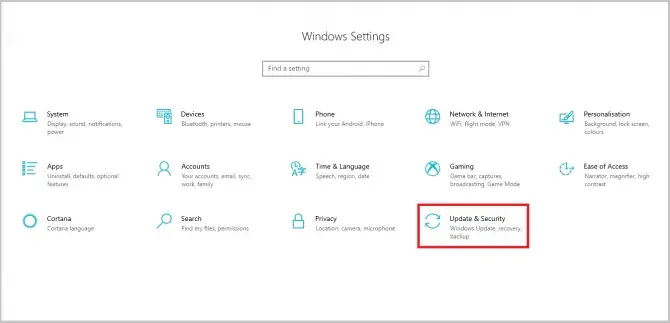
- Wählen Sie im linken Menü ausWindows-Sicherheit.
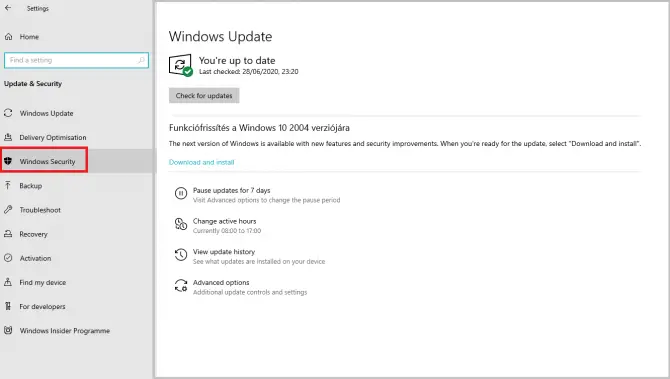
-
- Klicke aufFirewall und Netzwerkschutz.
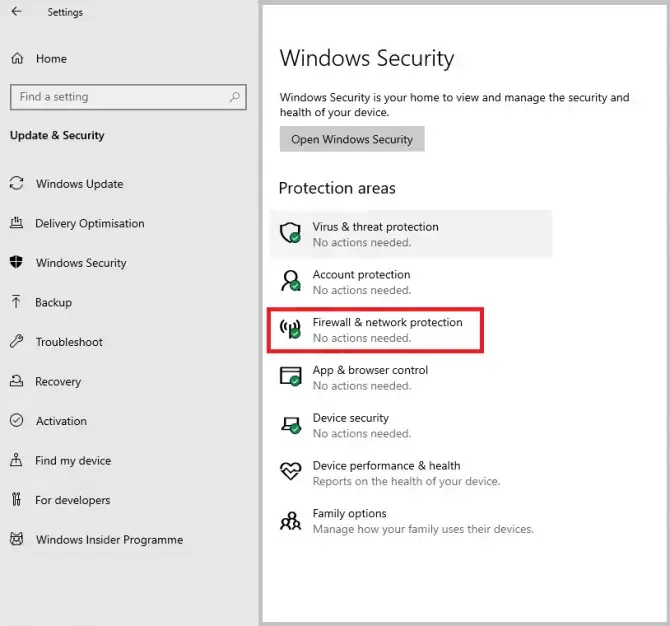
-
- Scrollen Sie nach unten und wählen SieErlauben Sie der Anwendung, die Firewall zu passieren.
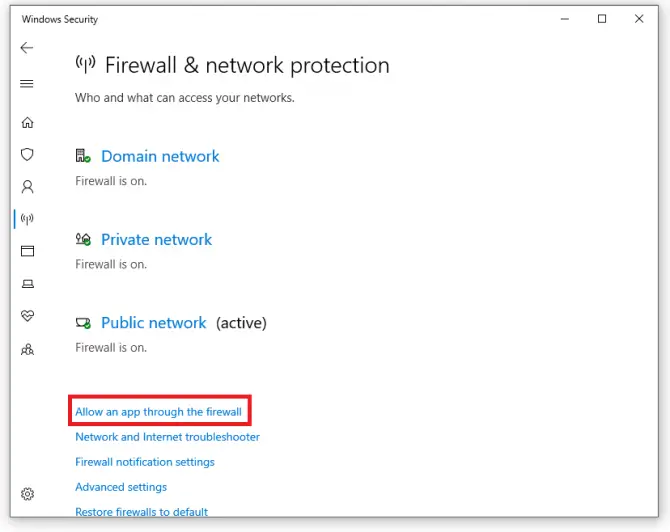
-
- Suchen Sie die Nvidia-Systemsteuerung und vergewissern Sie sich, dass die Kontrollkästchen aktiviert sind, um die Anwendung durch die Firewall zuzulassen.
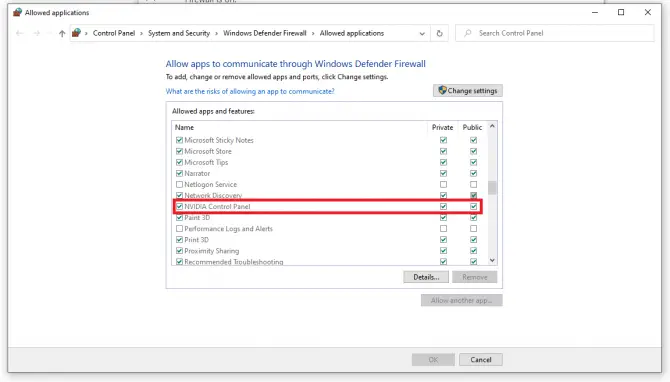
Deaktivieren Sie den Nvidia-Anzeigecontainer
Der Nvidia-Anzeigecontainer ist ein weiterer unwichtiger Prozess, kann jedoch Probleme verursachen, z. B. dass sich die Nvidia-Systemsteuerung nicht öffnet.Wir werden diese Aufgabe beenden und die relevanten Ordner löschen.
-
- Navigieren Sie zum folgenden Ort:C:\Programme\NVIDIA Corporation\Display.NvContainer\plugins\LocalSystem
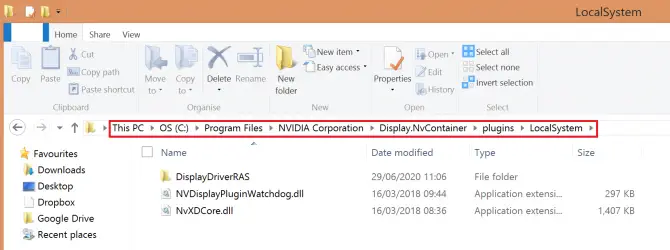
- Klicken Sie mit der rechten Maustaste auf den Ordner DisplayDriverRAS und wählen Sie ihn ausLöschen.
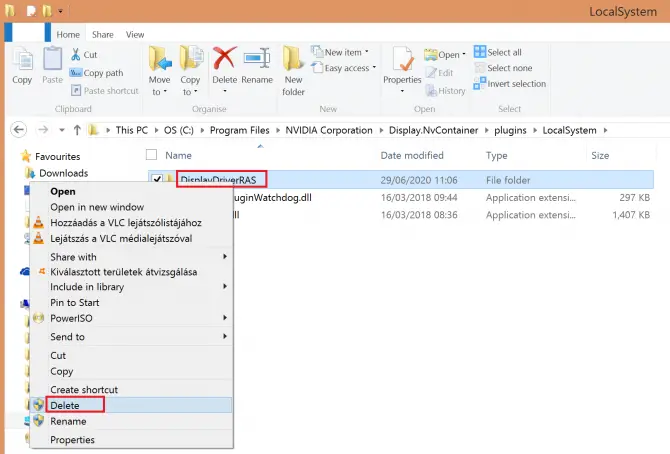
- Navigieren Sie nun zu folgendem Ort:C: ProgrammdateienNVIDIA Corporation.
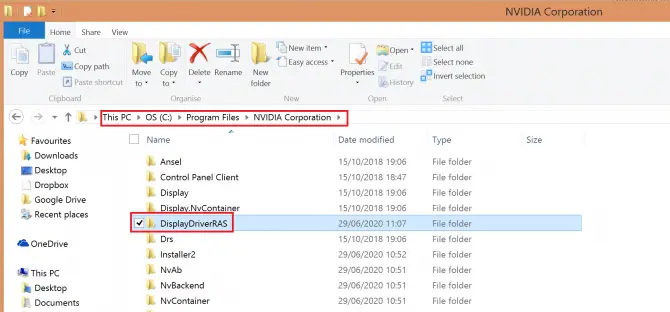
-
- Suchen Sie den Ordner DisplayDriverRAS, klicken Sie mit der rechten Maustaste und wählen Sie ihn ausLöschen.
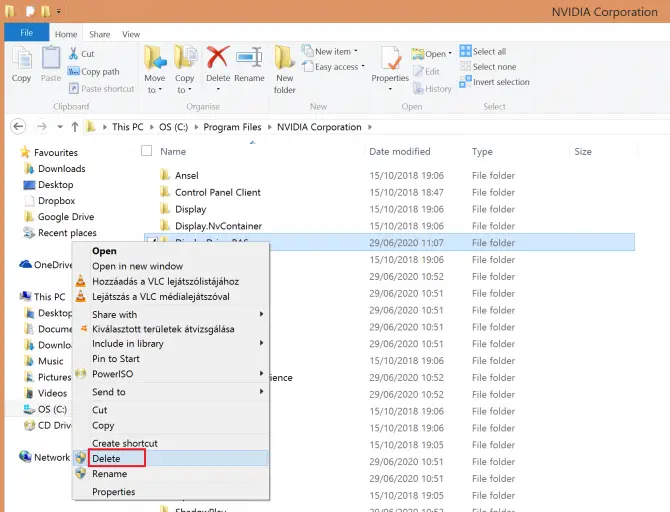
- Drücken SieCtrl + Andere + dieÖffnen Sie den Task-Manager.Suchen Sie den Prozess Nvidia Display Container Local System und klicken Sie daraufTask beenden.
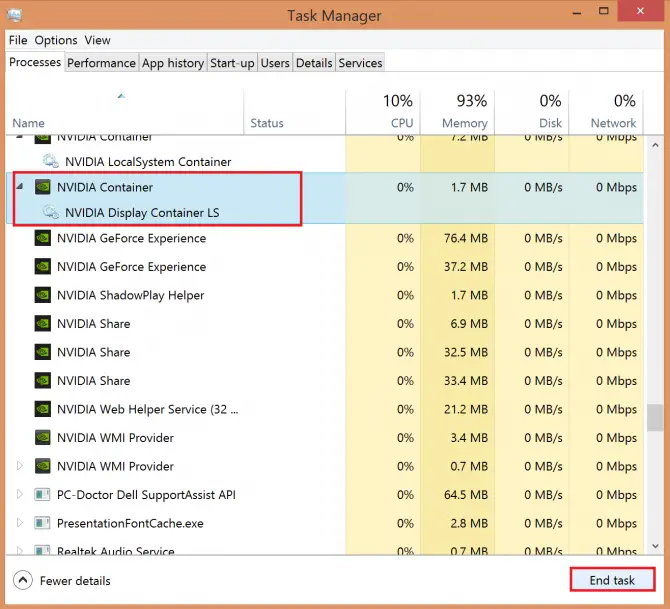
Überprüfen Sie, ob dies das Problem löst.Wenn Sie es noch nicht getan haben, können Sie immer noch eine Reihe von Optionen ausprobieren, aber Sie müssen Ihr System jetzt tiefer einstellen.
Überprüfen Sie, ob die erforderlichen Dienste ausgeführt werden
Das Control Panel muss einige Hintergrunddienste ausführen, um reibungslos zu funktionieren: Nvidia Display Container LS und Nvidia Network Service Container.
- In der SuchleisteTyp "Ausführen“ und dann auf „einschalten".
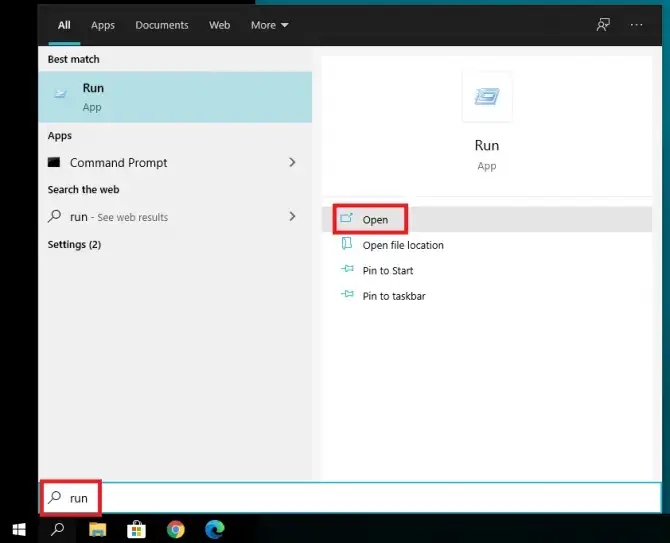
-
- Eintreten"服务.msc “ in der laufenden Anwendung und klicken Sie dann aufeinschalten.
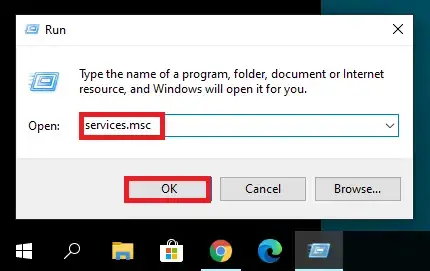
- auftauchenNVIDIA Display-Container LS.
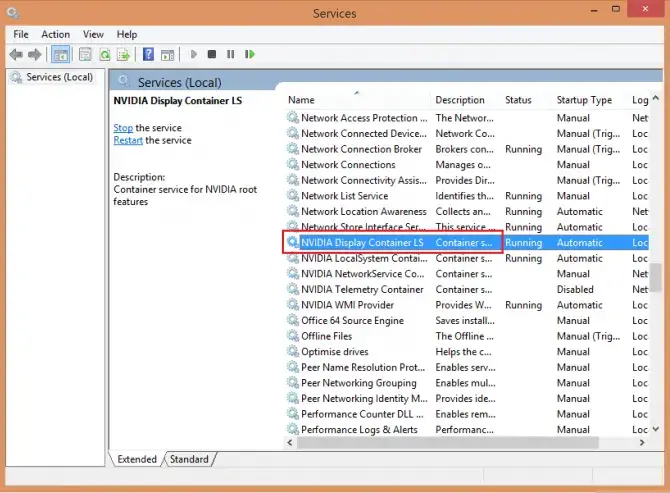
-
- Doppelklicken Sie darauf, um die Eigenschaften zu öffnen.將StarttypZum InstallierenAutomatisch, KlickenStarten,Anwendung,dannOK klicken.
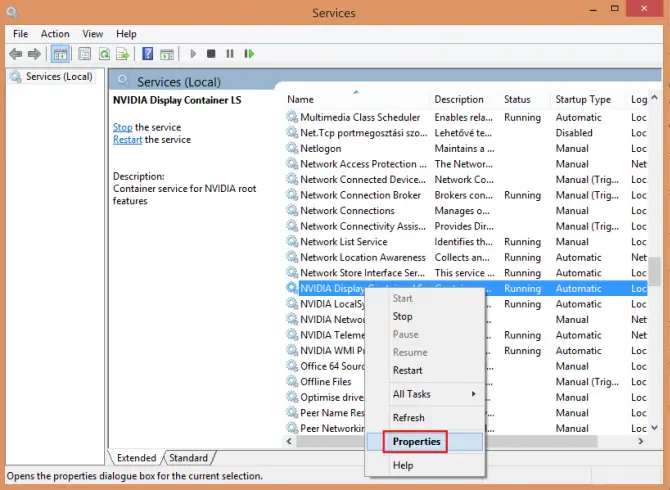
- Jetzt findenNvidia Netzwerkdienstcontainerund machen Sie dasselbe: Doppelklicken Sie auf dieStarttypZum Installierenautomatische, KlickenStartseite,Jetzt bewerben,dannOK.
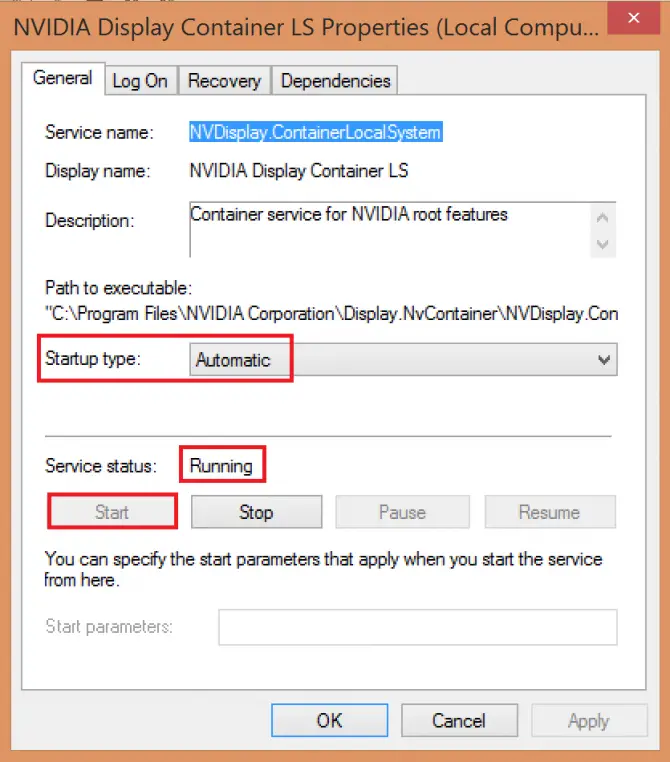
-
- Überprüfen Sie, ob die Nvidia-Systemsteuerung jetzt geöffnet ist.Wenn nicht, können Sie andere Methoden ausprobieren.
Öffnen Sie die Nvidia-Systemsteuerung aus dem Installationsverzeichnis
Obwohl Sie die Systemsteuerung nicht über das Startmenü öffnen können, können Sie sie aus irgendeinem Grund aus dem Installationsverzeichnis öffnen.
- Navigieren Sie zuC:\Programme\NVIDIA Corporation\Control Panel Client.
- einschaltennvcplui.exe文件 文件
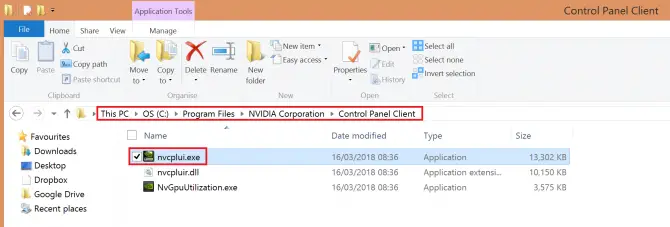
-
- Wenn Sie möchten, dass die Nvidia-Systemsteuerung bei jedem Systemstart automatisch gestartet wird, klicken Sie mit der rechten Maustaste auf die Datei, wählen SieVerknüpfung erstellen.
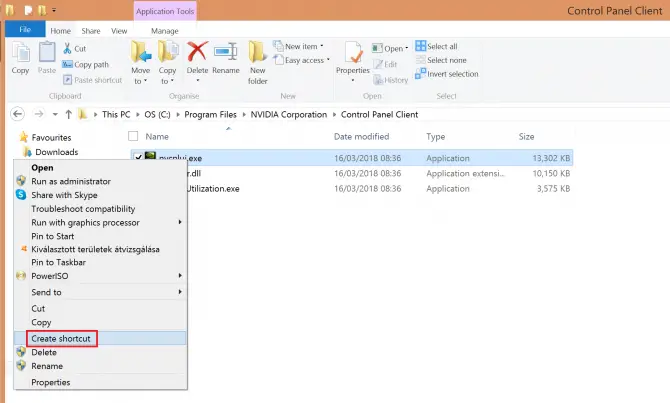
- Bestätigen Sie, dass Sie stattdessen eine Verknüpfung auf dem Desktop erstellen.
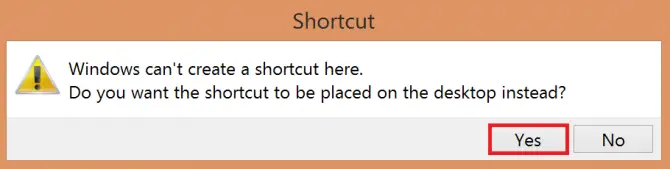
- Gehen Sie dann zum Desktop und verschieben Sie die Verknüpfungsdatei nachC: \ ProgramData \ Microsoft \ Windows \ Startmenü \ Programme \ StartUp.Dies sollte den Prozess automatisieren.
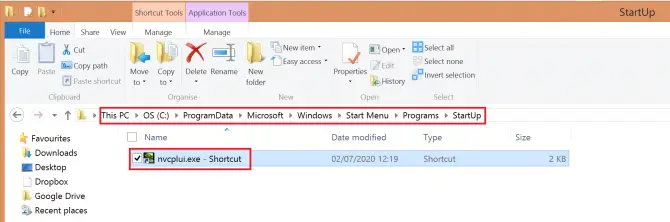
Wenn das Problem immer noch nicht behoben ist, können Sie versuchen, einige Windows-Einstellungen zu ändern.
Schnellstart deaktivieren
Windows 10 hat eine nützliche neue Funktion namens „Schnellstart“, die – Sie haben es erraten – Ihr System schneller starten kann.Der zu zahlende Preis ist jedoch, dass der Computer nie vollständig schläft, was einige Anwendungen stören kann.Versuchen Sie, es auszuschalten, um zu sehen, ob es Ihr Problem mit der Nvidia-Systemsteuerung löst:
- Drücken Sie Windows + S einschaltenLeistungseinstellung.選擇 Energie- und Schlafeinstellungen.
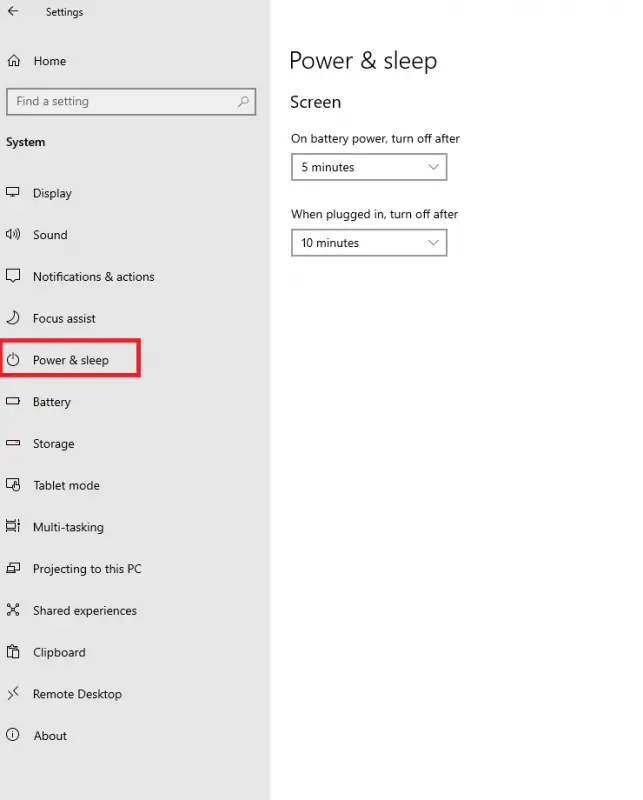
-
- auf der rechten SeiteZugehörige Einstellungenrunter, klicken Andere Energieeinstellungen.
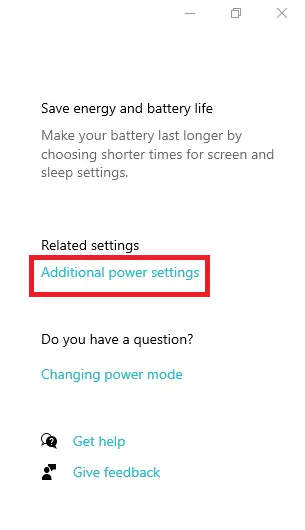
-
- Das wird geöffnetEnergieoptionen.Klicke auf Wählen Sie die Funktion des Netzschalters.
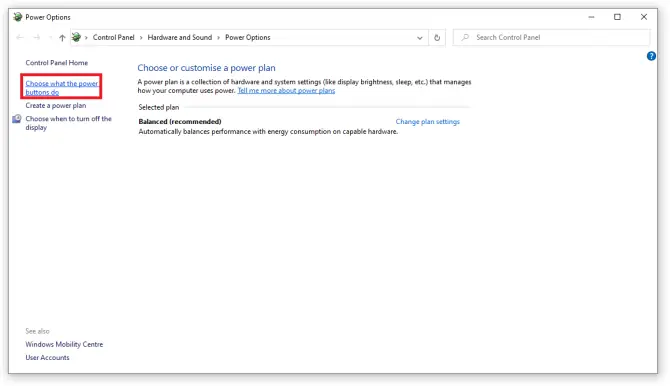
- Klicke auf Einstellungen ändern, die derzeit nicht verfügbar sind.
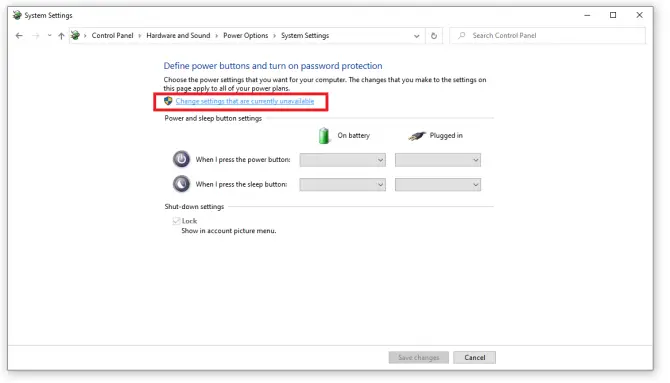
- Deaktivieren Sie Schnellstart aktivieren (empfohlen) Option und klicken Änderungen speichern.
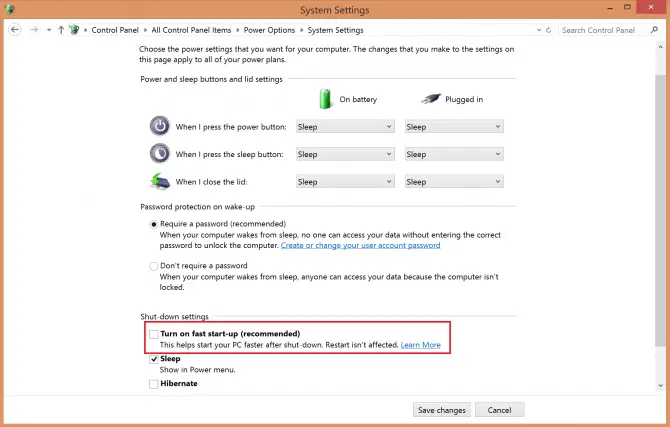
Prüfen Sie, ob dies Ihr Problem löst.Ihr System startet jetzt möglicherweise etwas langsamer, aber die Nvidia-Systemsteuerung sollte sich öffnen.Wenn dies immer noch nicht der Fall ist, ist Ihr Treiber möglicherweise veraltet.Lesen Sie unseren Artikel zum Aktualisieren von Nvidia-Grafiktreibern!
Fazit
Nvidia Control Panel ist ein nützliches Programm, kann aber manchmal auch problematisch sein.Wir hoffen, dass diese Lösungen Ihnen geholfen haben und dass Sie es geschafft haben, sie zu aktivieren.Lass es uns in den Kommentaren wissen!


![So sehen Sie die Windows-Version [sehr einfach]](https://infoacetech.net/wp-content/uploads/2023/06/Windows%E7%89%88%E6%9C%AC%E6%80%8E%E9%BA%BC%E7%9C%8B-180x100.jpg)


